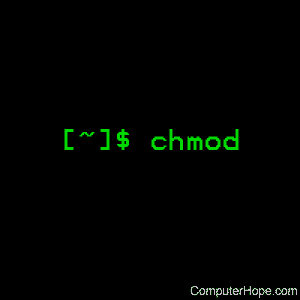- Команда Chmod в Linux (права доступа к файлам)
- Разрешения для файлов Linux
- Использование chmod
- Символьный (текстовый) метод
- Числовой метод
- Использование справочного файла
- Рекурсивно изменить права доступа к файлу
- Работа с символическими ссылками
- Массовое изменение прав доступа к файлам
- Выводы
- Linux chmod command
- Description
- Syntax
- Options
- Technical description
- Setuid and setgid bits
- Restricted deletion flag (or «sticky bit»)
- Viewing permissions in the file listing
- Examples
- Related commands
Команда Chmod в Linux (права доступа к файлам)
В Linux управление доступом к файлам осуществляется с помощью разрешений, атрибутов и владельцев файлов. Это гарантирует, что только авторизованные пользователи и процессы могут получить доступ к файлам и каталогам.
В этом руководстве рассказывается, как использовать команду chmod для изменения прав доступа к файлам и каталогам.
Разрешения для файлов Linux
Прежде чем идти дальше, давайте объясним базовую модель разрешений Linux.
В Linux каждый файл связан с владельцем и группой и имеет права доступа для трех разных классов пользователей:
- Владелец файла.
- Члены группы.
- Остальные (все остальные).
Владение файлом можно изменить с помощью команд chown и chgrp .
К каждому классу применяются три типа прав доступа к файлам:
- Разрешение на чтение.
- Разрешение на запись.
- Разрешение на выполнение.
Эта концепция позволяет указать, каким пользователям разрешено читать файл, записывать в файл или выполнять файл.
Права доступа к файлам можно просмотреть с помощью команды ls :
Первый символ показывает тип файла. Это может быть обычный файл ( — ), каталог ( d ), символическая ссылка ( l ) или любой другой специальный тип файла.
Следующие девять символов представляют права доступа к файлу, три тройки по три символа каждая. Первый триплет показывает разрешения владельца, второй — разрешения группы, а последний триплет — разрешения для всех остальных. Разрешения могут иметь разное значение в зависимости от типа файла.
В приведенном выше примере ( rw-r—r— ) означает, что владелец файла имеет разрешения на чтение и запись ( rw- ), а группа и другие пользователи имеют разрешения только на чтение ( r— ).
Каждый из трех троек разрешений может состоять из следующих символов и иметь различные эффекты, в зависимости от того, установлены ли они для файла или для каталога:
Влияние разрешений на файлы
| Разрешение | символ | Значение в файле |
|---|---|---|
| Читать | — | Файл не читается. Вы не можете просмотреть содержимое файла. |
| r | Файл доступен для чтения. | |
| Написать | — | Файл нельзя изменить или модифицировать. |
| w | Файл можно изменить или модифицировать. | |
| Выполнить | — | Файл не может быть выполнен. |
| x | Файл можно запустить. | |
| s | Если он найден в user триплете, он устанавливает бит setuid . Если он находится в тройке group , он устанавливает бит setgid . Это также означает, что установлен флаг x . Когда для исполняемого файла setgid флаги setuid или setgid , файл выполняется с правами владельца и / или группы. | |
| S | То же, что и s но флаг x не установлен. Этот флаг редко используется для файлов. | |
| t | Если он обнаружен в others триплетах, он устанавливает бит sticky . Это также означает, что установлен флаг x . Этот флаг бесполезен для файлов. | |
| T | То же, что и t но флаг x не установлен. Этот флаг бесполезен для файлов. |
Влияние разрешений на каталоги (папки)
В Linux каталоги — это особые типы файлов, которые содержат другие файлы и каталоги.
| Разрешение | символ | Значение в каталоге |
|---|---|---|
| Читать | — | Содержимое каталога не отображается. |
| r | Можно показать содержимое каталога. (например, вы можете перечислить файлы внутри каталога с помощью ls .) | |
| Написать | — | Содержимое каталога нельзя изменить. |
| w | Содержимое каталога может быть изменено. (например, вы можете создавать новые файлы , удалять файлы и т. д.) | |
| Выполнить | — | Каталог не может быть изменен на. |
| x | По каталогу можно перемещаться с помощью cd . | |
| s | Если он находится в тройке user , он устанавливает бит setuid . Если он находится в group триплете, он устанавливает бит setgid . Это также означает, что установлен флаг x . Когда для каталога setgid флаг setgid новые файлы, созданные в нем, наследуют идентификатор группы каталогов (GID) вместо идентификатора основной группы пользователя, создавшего файл. setuid не влияет на каталоги. | |
| S | То же, что и s но флаг x не установлен. Этот флаг бесполезен для каталогов. | |
| t | Если он обнаружен в others триплетах, он устанавливает бит sticky . Это также означает, что установлен флаг x . Когда для каталога установлен бит закрепления, только владелец файла, владелец каталога или административный пользователь может удалять или переименовывать файлы в каталоге. | |
| T | То же, что и t но флаг x не установлен. Этот флаг бесполезен для каталогов. |
Использование chmod
Команда chmod имеет следующую общую форму:
Команда chmod позволяет вам изменять права доступа к файлу, используя символьный или числовой режим или справочный файл. Мы объясним режимы более подробно позже в этой статье. Команда может принимать в качестве аргументов один или несколько файлов и / или каталогов, разделенных пробелом.
Только root, владелец файла или пользователь с привилегиями sudo могут изменять права доступа к файлу. Будьте особенно осторожны при использовании chmod , особенно при рекурсивном изменении разрешений.
Символьный (текстовый) метод
Синтаксис команды chmod при использовании символьного режима имеет следующий формат:
Первый набор флагов ( [ugoa…] ), флаги пользователей, определяет, какие классы пользователей изменяют права доступа к файлу.
- u — владелец файла.
- g — Пользователи, входящие в группу.
- o — Все остальные пользователи.
- a — Все пользователи, идентичные ugo .
Если флаг пользователей опущен, по умолчанию используется значение a и разрешения, установленные с помощью umask , не затрагиваются.
Второй набор флагов ( [-+=] ), флаги операции, определяет, следует ли удалить, добавить или установить разрешения:
- — Удаляет указанные разрешения.
- + Добавляет указанные разрешения.
- = Изменяет текущие разрешения на указанные разрешения. Если после символа = не указаны разрешения, все разрешения из указанного класса пользователей удаляются.
Разрешения ( perms. ) могут быть явно установлены с использованием нуля или одной или нескольких следующих букв: r , w , x , X , s и t . Используйте одну букву из набора u , g и o при копировании разрешений из одного класса пользователей в другой.
При настройке разрешений для более чем одного пользовательского класса ( [,…] ) используйте запятые (без пробелов) для разделения символьных режимов.
Ниже приведены несколько примеров использования команды chmod в символьном режиме:
Дайте членам группы разрешение на чтение файла, но не на его запись и выполнение:
Удалите разрешение на выполнение для всех пользователей:
Отвратительно удалите разрешение на запись для других пользователей:
Удалите права на чтение, запись и выполнение для всех пользователей, кроме владельца файла:
То же самое можно сделать, используя следующую форму:
Предоставьте права на чтение, запись и выполнение владельцу файла, права на чтение для группы файла и никаких разрешений для всех остальных пользователей:
Добавьте разрешения владельца файла к разрешениям, которые есть у членов группы файла:
Добавьте липкий бит в заданный каталог:
Числовой метод
Синтаксис команды chmod при использовании числового метода имеет следующий формат:
При использовании числового режима вы можете установить разрешения для всех трех классов пользователей (владельца, группы и всех остальных) одновременно.
NUMBER может быть 3- или 4-значным числом.
Когда используется трехзначный номер, первая цифра представляет права владельца файла, вторая — группу файла, а последняя — всех остальных пользователей.
Каждое разрешение на запись, чтение и выполнение имеет следующее числовое значение:
- r (читать) = 4
- w (написать) = 2
- x (выполнить) = 1
- нет разрешений = 0
Число разрешений для определенного класса пользователей представлено суммой значений разрешений для этой группы.
Чтобы узнать права доступа к файлу в числовом режиме, просто подсчитайте итоговые значения для всех классов пользователей. Например, чтобы предоставить права на чтение, запись и выполнение владельцу файла, права на чтение и выполнение для группы файла и только на чтение для всех остальных пользователей, вы должны сделать следующее:
- Владелец: rwx = 4 + 2 + 1 = 7
- Группа: rx = 4 + 0 + 1 = 5
- Другое: rx = 4 + 0 + 0 = 4
Используя метод выше, мы подходим к числу 754 , которое представляет желаемые разрешения.
Для установки флагов setuid , setgid и sticky bit используйте четырехзначный номер.
Когда используется четырехзначный номер, первая цифра имеет следующее значение:
- setuid = 4
- setgid = 2
- липкий = 1
- без изменений = 0
Следующие три цифры имеют то же значение, что и при использовании трехзначного номера.
Если первая цифра равна 0, ее можно опустить, а режим можно представить тремя цифрами. Числовой режим 0755 совпадает с 755 .
Для вычисления числового режима вы также можете использовать другой метод (двоичный метод), но он немного сложнее. Знания, как вычислить числовой режим с использованием 4, 2 и 1, достаточно для большинства пользователей.
Вы можете проверить права доступа к файлу в числовом формате с помощью команды stat :
Вот несколько примеров того, как использовать команду chmod в числовом режиме:
Предоставьте владельцу файла разрешения на чтение и запись и только на чтение членам группы и всем другим пользователям:
Предоставьте владельцу файла права на чтение, запись и выполнение, права на чтение и выполнение для членов группы и никаких разрешений для всех остальных пользователей:
Предоставьте разрешения на чтение, запись и выполнение, а также закрепите бит для данного каталога:
Рекурсивно установить разрешения на чтение, запись и выполнение для владельца файла и отсутствие разрешений для всех других пользователей в данном каталоге:
Использование справочного файла
Параметр —reference=ref_file позволяет вам установить права доступа к файлу такими же, как у указанного справочного файла ( ref_file ).
Например, следующая команда назначит права доступа file1 к file2
Рекурсивно изменить права доступа к файлу
Чтобы рекурсивно работать со всеми файлами и каталогами в данном каталоге, используйте параметр -R ( —recursive ):
Например, чтобы изменить права доступа для всех файлов и подкаталогов в каталоге /var/www на 755 вы должны использовать:
Работа с символическими ссылками
Символические ссылки всегда имеют 777 разрешений.
По умолчанию, при изменении разрешений символической ссылки, chmod изменяет права доступа к файлу, на который указывает ссылка.
Скорее всего, вместо смены целевого владельца вы получите ошибку «Нет доступа к ‘символической ссылке’: в разрешении отказано».
Ошибка возникает из-за того, что по умолчанию в большинстве дистрибутивов Linux символические ссылки защищены, и вы не можете работать с целевыми файлами. Этот параметр указан в /proc/sys/fs/protected_symlinks . 1 означает включен, а 0 отключен. Рекомендуется не отключать защиту символических ссылок.
Массовое изменение прав доступа к файлам
Иногда возникают ситуации, когда вам нужно массово изменить права доступа к файлам и каталогам.
Наиболее распространенный сценарий — рекурсивное изменение разрешений файла веб-сайта на 644 и разрешений каталога на 755 .
Команда find будет искать файлы и каталоги в /var/www/my_website и передавать каждый найденный файл и каталог команде chmod для установки разрешений.
Выводы
Команда chmod изменяет права доступа к файлу. Разрешения можно установить с помощью символьного или числового режима.
Чтобы узнать больше о chmod посетите страницу руководства chmod .
Если у вас есть какие-либо вопросы или отзывы, не стесняйтесь оставлять комментарии.
Источник
Linux chmod command
In Unix-like operating systems, the chmod command sets the permissions of files or directories.
This page describes the GNU/Linux version of chmod.
Description
On Unix-like operating systems, a set of flags associated with each file determines who can access that file, and how they can access it. These flags are called file permissions or modes, as in «mode of access.» The command name chmod stands for «change mode.» It restricts the way a file can be accessed.
For more information about file modes, see: What are file permissions, and how do they work? in our documentation of the umask command. It contains a comprehensive description of how to define and specify file permissions.
In general, chmod commands take the form:
If no options are specified, chmod modifies the permissions of the file specified by file name to the permissions specified by permissions.
permissions defines the permissions for the owner of the file (the «user»), members of the group who owns the file (the «group»), and anyone else («others»). There are two ways to represent these permissions: with symbols (alphanumeric characters), or with octal numbers (the digits 0 through 7).
Let’s say you are the owner of a file named myfile, and you want to set its permissions so that:
- the user can read, write, and execute it;
- members of your group can read and execute it; and
- others may only read it.
This command will do the trick:
This example uses symbolic permissions notation. The letters u, g, and o stand for «user«, «group«, and «other«. The equals sign («=«) means «set the permissions exactly like this,» and the letters «r«, «w«, and «x» stand for «read», «write», and «execute», respectively. The commas separate the different classes of permissions, and there are no spaces between them.
Here is the equivalent command using octal permissions notation:
Here the digits 7, 5, and 4 each individually represent the permissions for the user, group, and others, in that order. Each digit is a combination of the numbers 4, 2, 1, and 0:
- 4 stands for «read»,
- 2 stands for «write»,
- 1 stands for «execute», and
- 0 stands for «no permission.»
So 7 is the combination of permissions 4+2+1 (read, write, and execute), 5 is 4+0+1 (read, no write, and execute), and 4 is 4+0+0 (read, no write, and no execute).
Syntax
Options
| -c, —changes | Like —verbose, but gives verbose output only when a change is actually made. |
| -f, —silent, —quiet | Quiet mode; suppress most error messages. |
| -v, —verbose | Verbose mode; output a diagnostic message for every file processed. |
| —no-preserve-root | Do not treat ‘/‘ (the root directory) in any special way, which is the default setting. |
| —preserve-root | Do not operate recursively on ‘/‘. |
| —reference=RFILE | Set permissions to match those of file RFILE, ignoring any specified MODE. |
| -R, —recursive | Change files and directories recursively. |
| —help | Display a help message and exit. |
| —version | Output version information and exit. |
Technical description
chmod changes the file mode of each specified FILE according to MODE, which can be either a symbolic representation of changes to make, or an octal number representing the bit pattern for the new mode bits.
The format of a symbolic mode is:
where perms is either zero or more letters from the set r, w, x, X, s and t, or a single letter from the set u, g, and o. Multiple symbolic modes can be given, separated by commas.
A combination of the letters u, g, o, and a controls which users’ access to the file will be changed: the user who owns it (u), other users in the file’s group (g), other users not in the file’s group (o), or all users (a). If none of these are given, the effect is as if a were given, but bits that are set in the umask are not affected.
The operator + causes the selected file mode bits to be added to the existing file mode bits of each file; — causes them to be removed; and = causes them to be added and causes unmentioned bits to be removed except that a directory’s unmentioned set user and group ID bits are not affected.
The letters r, w, x, X, s and t select file mode bits for the affected users: read (r), write (w), execute (x), execute only if the file is a directory or already has execute permission for some user (X), set user or group ID on execution (s), restricted deletion flag or sticky bit (t). For directories, the execute options X and X define permission to view the directory’s contents.
Instead of one or more of these letters, you can specify exactly one of the letters u, g, or o: the permissions granted to the user who owns the file (u), the permissions granted to other users who are members of the file’s group (g), and the permissions granted to users that are in neither of the two preceding categories (o).
A numeric mode is from one to four octal digits (0—7), derived by adding up the bits with values 4, 2, and 1. Omitted digits are assumed to be leading zeros. The first digit selects the set user ID (4) and set group ID (2) and restricted deletion or sticky (1) attributes. The second digit selects permissions for the user who owns the read (4), write (2), and execute (1); the third selects permissions for other users in the file’s group, with the same values; and the fourth for other users not in the file’s group, with the same values.
chmod never changes the permissions of symbolic links; the chmod system call cannot change their permissions. However, this is not a problem since the permissions of symbolic links are never used. However, for each symbolic link listed on the command line, chmod changes the permissions of the pointed-to file. In contrast, chmod ignores symbolic links encountered during recursive directory traversals.
Setuid and setgid bits
chmod clears the set-group-ID bit of a regular file if the file’s group ID does not match the user’s effective group ID or one of the user’s supplementary group IDs, unless the user has appropriate privileges. Additional restrictions may cause the set-user-ID and set-group-ID bits of MODE or RFILE to be ignored. This behavior depends on the policy and functionality of the underlying chmod system call. When in doubt, check the underlying system behavior.
chmod preserves a directory’s set-user-ID and set-group-ID bits unless you explicitly specify otherwise. You can set or clear the bits with symbolic modes like u+s and g-s, and you can set (but not clear) the bits with a numeric mode.
Restricted deletion flag (or «sticky bit»)
The restricted deletion flag or sticky bit is a single bit, whose interpretation depends on the file type. For directories, it prevents unprivileged users from removing or renaming a file in the directory unless they own the file or the directory; this is called the restricted deletion flag for the directory, and is commonly found on world-writable directories like /tmp. For regular files on some older systems, the bit saves the program’s text image on the swap device so it loads quicker when run; this is called the sticky bit.
Viewing permissions in the file listing
A quick and easy way to list a file’s permissions are with the long listing (-l) option of the ls command. For example, to view the permissions of file.txt, you could use the command:
. which displays output that looks like the following:
Here’s what each part of this information means:
| — | The first character represents the file type: «—» for a regular file, «d» for a directory, «l» for a symbolic link. |
| rwx | The next three characters represent the permissions for the file’s owner: in this case, the owner may read from, write to, ore xecute the file. |
| rw- | The next three characters represent the permissions for members of the file group. In this case, any member of the file’s owning group may read from or write to the file. The final dash is a placeholder; group members do not have permission to execute this file. |
| r— | The permissions for «others» (everyone else). Others may only read this file. |
| 1 | The number of hard links to this file. |
| hope | The file’s owner. |
| hopestaff | The group to whom the file belongs. |
| 123 | The size of the file in blocks. |
| Feb 03 15:36 | The file’s mtime (date and time when the file was last modified). |
| file.txt | The name of the file. |
Examples
Set the permissions of file.htm to «owner can read and write; group can read only; others can read only».
Recursively (-R) Change the permissions of the directory myfiles, and all folders and files it contains, to mode 755. User can read, write, and execute; group members and other users can read and execute, but cannot write.
Change the permissions for the owner of example.jpg so that the owner may read and write the file. Do not change the permissions for the group, or for others.
Set the «Set-User-ID» bit of comphope.txt, so that anyone who attempts to access that file does so as if they are the owner of the file.
The opposite of the above command; un-sets the SUID bit.
Set the permissions of file.cgi to «read, write, and execute by owner» and «read and execute by the group and everyone else».
Set the permission of file.txt to «read and write by everyone.».
Accomplishes the same thing as the above command, using symbolic notation.
Related commands
chown — Change the ownership of files or directories.
getfacl — Display file access control lists.
ls — List the contents of a directory or directories.
Источник